
【Gmail】遊びの予定はカンペキ!カレンダーを自動登録しよう!
Contents[OPEN]
- 1【Gmail】カレンダーの予定を自動登録してもっと便利に!
- 1.1受信したGmailからGoogleカレンダーに予定を自動登録できる!
- 1.2まずはGmailのアカウントを作ろう
- 1.3【PC】GmailとGoogleカレンダーを同期しよう
- 1.4【PC】Googleカレンダーに自動登録する設定をしよう
- 2【Gmail】自動登録した予定を使いこなす!同期の解除方法も
- 3【Gmail】カレンダーへの自動登録の注意点
- 3.1登録されるのは「ホテル・フライト・レストラン・チケット」
- 3.2メーリングリスト・Cc・ダイレクトされたメールは登録されない
- 3.3会議・打ち合わせ・飲み会などは手動で追加する
- 3.4登録は完璧ではなく間違っていることもある
- 4【Gmail】カレンダーへ自動登録できないときの対処法
- 5【Gmail】カレンダーへ自動登録できない予定を手動で登録する!
- 6【Gmail】iPhoneのメールからカレンダーへ登録する方法も
- 7友達との予定をGmailで管理するのもあり!
【Gmail】自動登録した予定を使いこなす!同期の解除方法も
ここからは、自動登録した予定を使いこなすコツを紹介します。
公開範囲は「一般公開・非公開・自分のみ」が選べる
公開範囲は「一般公開・非公開・自分のみ」の3種類から選択できます。
「公開」はカレンダーの共有相手全員と、予定を共有できる便利な設定です。
一方、「非公開」は「予定あり」とだけ表示され、予定内容は見られない設定になります。
「自分のみ」は、他の人と共有せず、自分だけがその予定内容を確認できる状態です。
予定の変更の方法ですが、更新する予定を開いてデフォルトの公開設定からプライバシーを変更します。
好みの設定にした後は「保存」をタップすることで変更が完了します。
自動登録した予定をほかのユーザーと共有
予定を他のユーザーと共有したい場合には一般公開にする外だけで大丈夫です。
難しい設定などは特になく簡単にできますね。
自動登録を止めたいときには?
自動登録の解除はGoogleカレンダーからおこないます。
Googleカレンダーを開き設定ボタンをタップします。
設定の中に「Gmailからの予定」という項目があります。
項目内の「Gmailからの予定を自動的にGoogleカレンダーに追加する」のチェックを外せば、自動登録が解除されます。
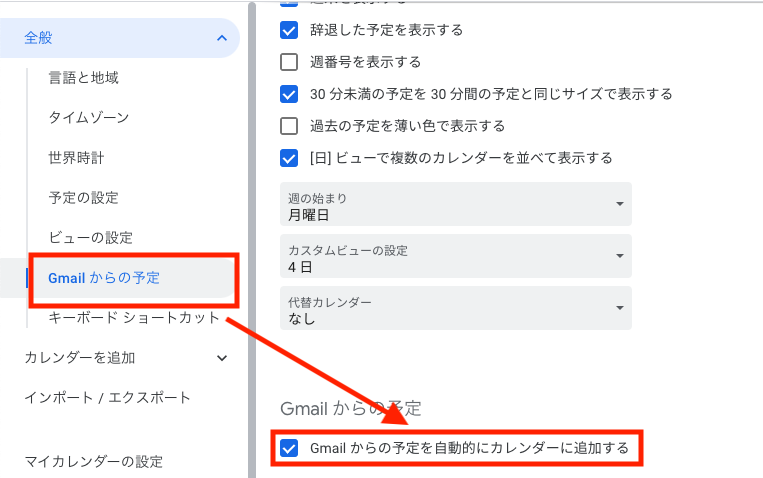
【Gmail】カレンダーへの自動登録の注意点
カレンダーへの自動スケジューリングですが、いくつかの注意点があるので気を付けましょう!
特に注意しなければいけない点が4つあります。
さっそくチェックしていきましょう。
登録されるのは「ホテル・フライト・レストラン・チケット」
1つ目は、登録される予定はホテル・フライト・レストラン・チケットのみ、という点です。
「どこかホテルに泊まりたい」「この日はフライトに行こう」
このような場合は自動登録が使えます。
しかし、「どこかドライブに行きたい」といった時は、この自動登録機能は使えません。